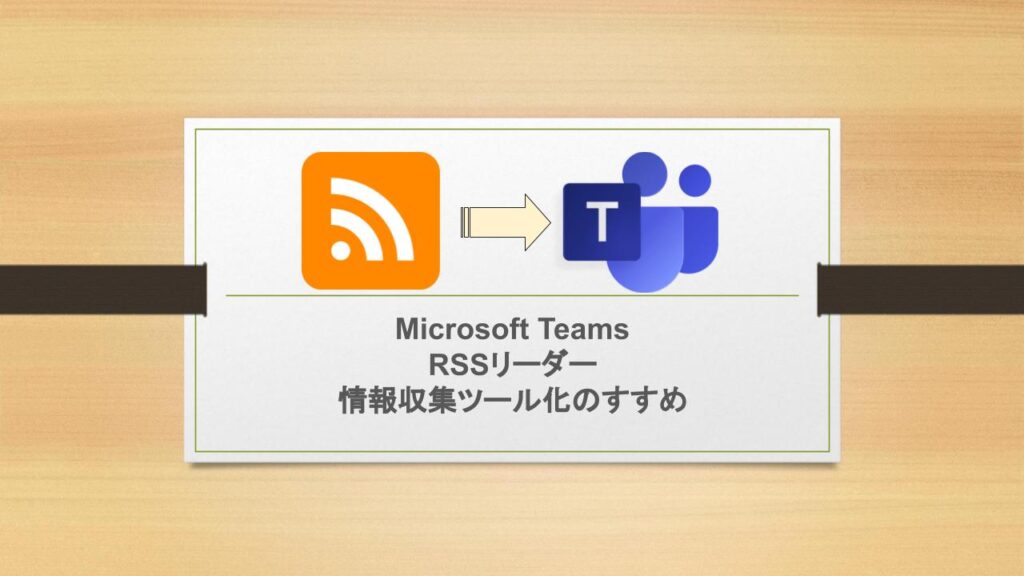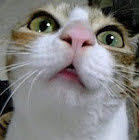ニュース、メディア系サイトが扱っているRSS配信の例です。
- 最新ニュース
- おトクな情報
- ブログやマガジンの最新情報など
今回、このRSS配信を Microsoft Teams へ自動投稿し、情報を集約する方法をお届けします。
設定は、ほぼマウス操作のみです。
まずこの記事を読み進めて頂くため、「キュレーション」と「RSSフィード」について説明していきます。
キュレーションとは?
キュレーションって言葉は聞いたことあるけど、ぶっちゃけよくわからないという方向けです。
キュレーションとは
- インターネット上の情報を収集しまとめること
- 収集した情報から、新しい情報にして発信すること
情報と情報をつなぐ『ICTの役割』を示します。
RSSフィードとは?
ウェブサイトの要約や記事の見出しなどを、配信用に加工した文章のことを「RSSフィード」といいます。
今回はYahooニュースの新着情報を例に、Teamsチャネルで「記事の件名+リンク」の形式で受信する仕組みをつくります。
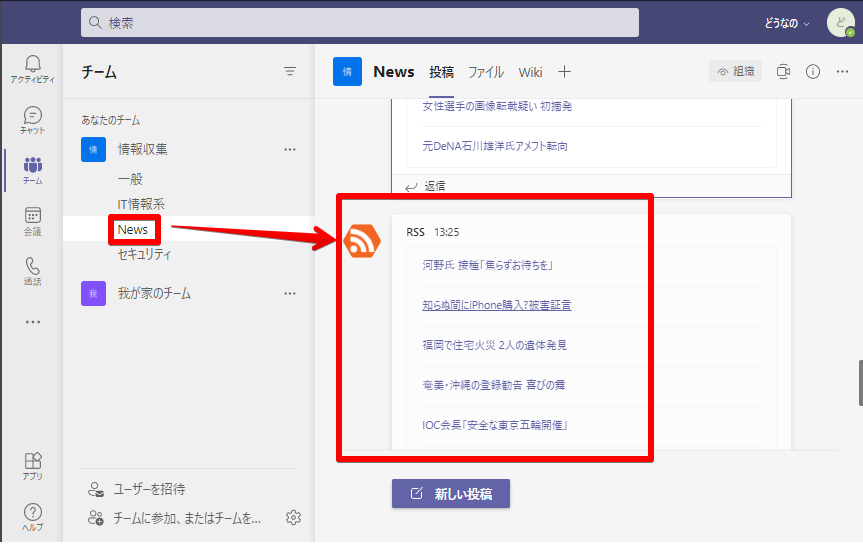
TeamsでRSSフィードをキュレーションするための前提条件
- Teamsに「RSS」アプリが追加できること
- 対象のTeamsチャネルを編集できる権限
- 設定作業するPCがあること(新品、中古問わず)
スマホのTeamsアプリでは、RSSを追加できませんので、PCの準備が必須です。
TeamsにRSSフィードを投稿するチームとチャネルをつくる
RSSを受信するチームとチャネルを作ります。
もし既存のチーム、チャットにRSSアプリを追加する場合は、本項の手順は不要です。
Teams RSSアプリの設定方法

以下、実際にRSSフィードをTeamsチャネルにキュレーションする手順です。
1.TeamsでRSSアプリを検索
[その他のアプリ]→「RSS」と検索し、表示された「RSS」アプリをクリックします。
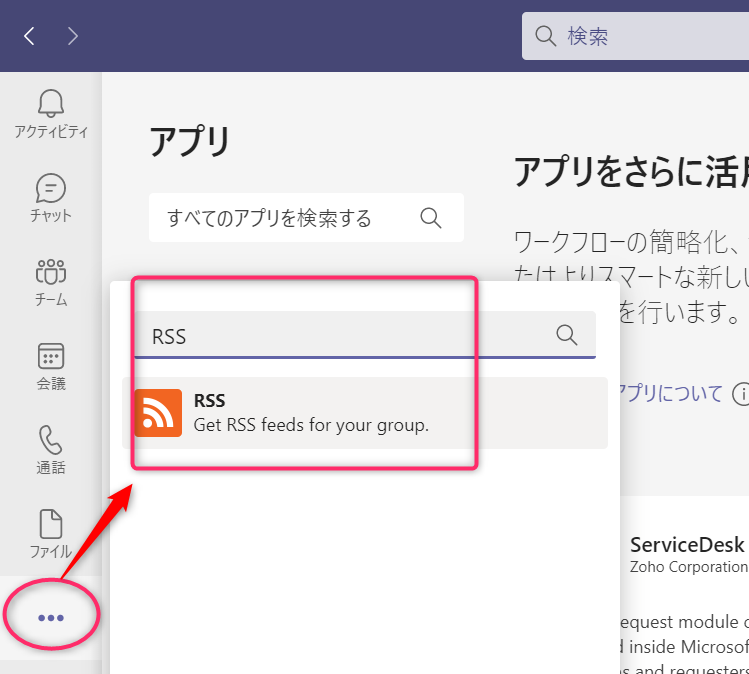
2.チャネルにRSSアプリを追加
[チームに追加]をクリックします。
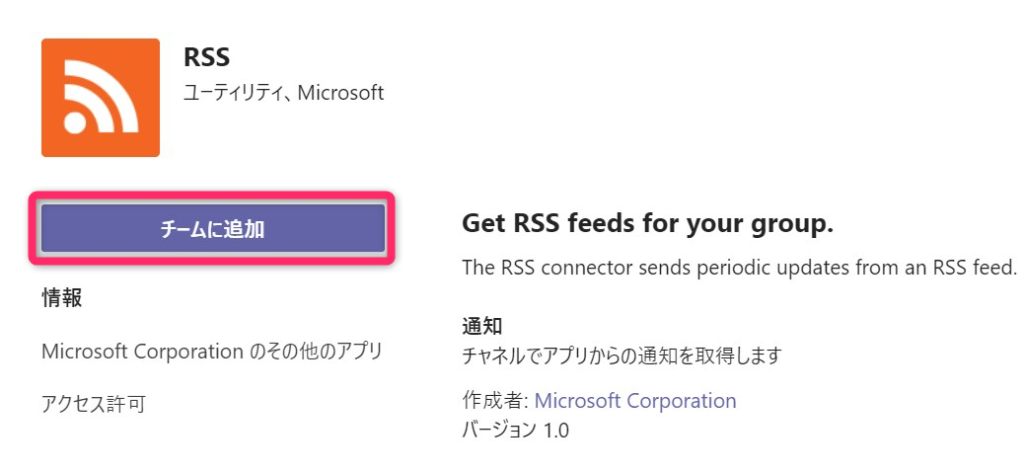
RSSフィードを受信するチャネル名を入力し、[コネクタを設定]します。

3.YahooニュースのRSSフィードのURLを取得
チャネルのコネクタ設定画面が表示されますが、いったん置いておきます。
YahooニュースのRSSフィード にアクセスし、収集したいニュースのリンクをクリックします。
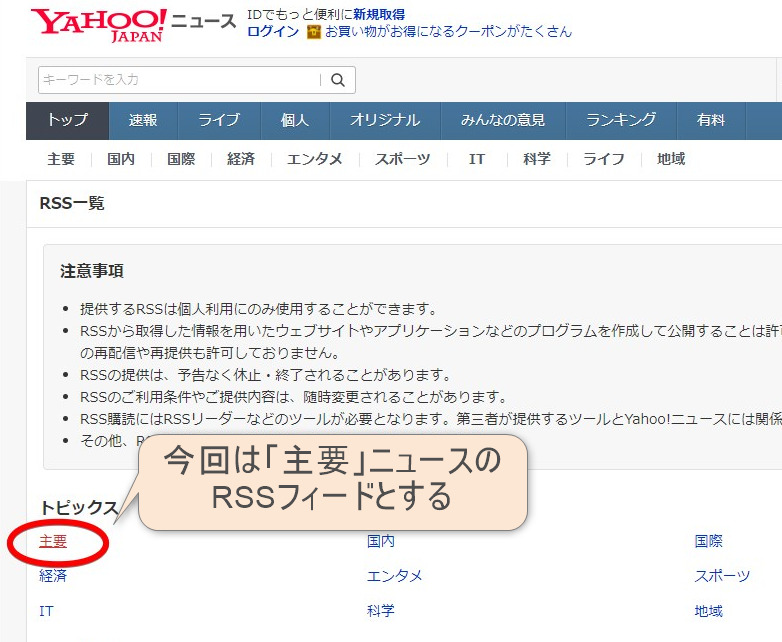
URLをコピーし、Teams画面に戻ります。
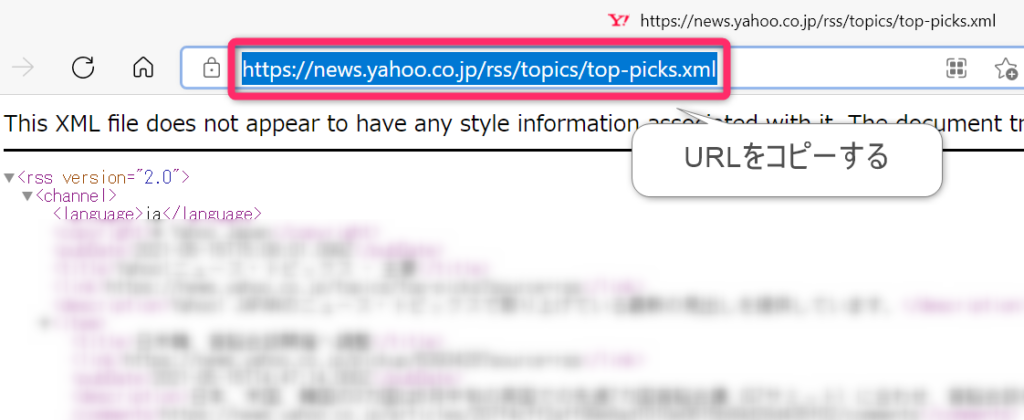
4.チャネルのコネクタを設定する
チャネルのコネクタ画面で、以下を参考に設定します。
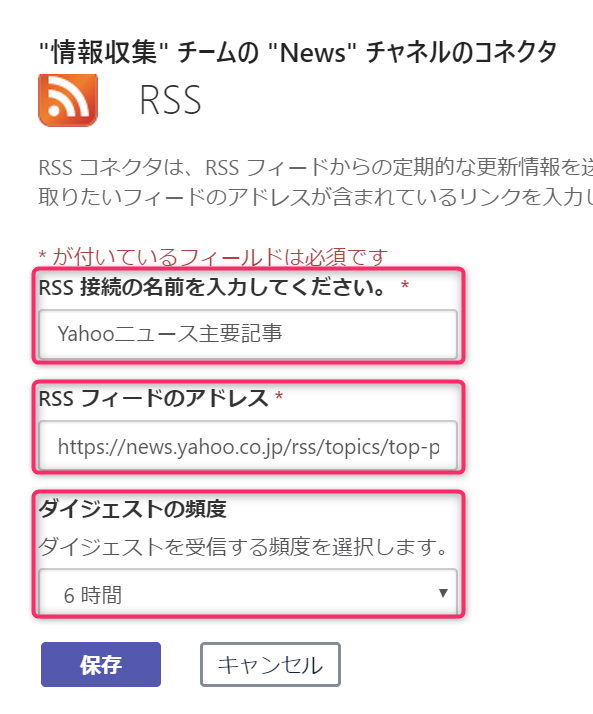
| チャネルのコネクタ設定項目名 | 設定値 |
|---|---|
| RSS 接続の名前を入力してください。 | Yahooニュース主要記事 |
| RSS フィードのアドレス | 上記でコピーしたURL |
| ダイジェストの頻度 | 何れか選択 ・15分ごと ・30分ごと ・1時間ごと ・6時間 ・12時間 ・毎日 ・毎週 |
5.チャネルでRSSフィードのキュレーションを確認する
設定したTeamsチャネルに、Yahooニュース主要記事の「タイトル+リンク」受信するようになりました!
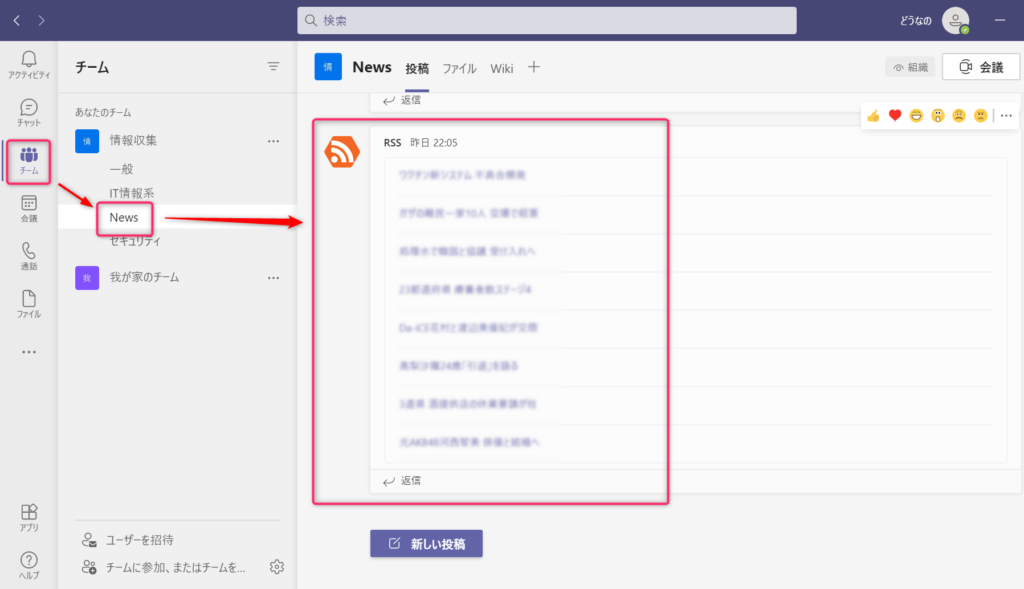
Teams RSS設定の編集・削除方法
対象チームの[チームの管理]から設定変更ができます。
詳しくは別記事で解説しています。
-

参考Teamsチャネルに追加したアプリ、コネクタの設定変更・削除する方法
続きを見る
まとめ
RSSフィードをTeamsにキュレーションする方法でした。
今回はYahooニュースでしたが、RSS配信しているおトクなサイトのブログやマガジンなど、Teamsひとつにキュレーションできるようになりますよ。
また設定もマウス操作のみでできてしまうほど簡単です。
情報収集ツールとして、Teamsを活用されては如何でしょうか。